Tip 1: Hvorfor åbner billederne ikke
Tip 1: Hvorfor åbner billederne ikke
Billeder, der findes på computeren ellerpå flytbare medier (diske, flashdrev), nogle gange vises muligvis ikke. Også når der gennemse websider vises krydsede firkanter eller andre symboler i stedet for billeder.

Tip 2: Hvorfor vises billedet ikke
Når du surfer på websider, er der tilfælde hvorwebsteder viser ikke billeder. Dette skyldes, at visning af billeder kan slukkes i browseren. Du kan også tilføje miniaturevisning til operativsystemmapperne.

instruktion
1
Aktivér visning af billeder i internetbrowserenExplorer, gå til denne køre programmet, skal du klikke på ikonet med billedet af gearet ( "Indstillinger"), som er placeret i øverste højre hjørne af vinduet, navigere til posten "Internetindstillinger" Vælg fanen "Avanceret". Marker afkrydsningsfeltet "Vis billeder" i "Multimedia" -elementet. Klik på knappen "OK".
2
Aktivér visning af billeder i browserenMozilla Firefox, for at køre programmet, vælg menuen "Værktøjer", gå til "Indstillinger" elementet. I vinduet, der åbnes, vælg fanen "Indhold", marker afkrydsningsfeltet ud for indstillingen "Indlæs automatisk billeder". Klik på OK.
3
Start Opera-browseren for at aktivereviser billeder. Vælg menupunktet "Indstillinger", "Generelle indstillinger". Gå derefter til fanen "Websider". Vælg "Vis alle billeder" fra listen. Du kan også udføre denne kommando i programvinduet ved hjælp af knappen nederst til højre på skærmen.
4
Start Google Chrome-browseren for at tændestøtte til billeder. Klik på skiftenøgleikonet, vælg menupunktet "Indstillinger" og vælg derefter "Avanceret". Klik på "Indholdsindstillinger" og i venstre del af vinduet vælg "Billeder", marker afkrydsningsfeltet ud for "Vis alle". Klik på knappen "Luk".
5
Aktivér miniaturevisning i Windows XP-mapper. Vælg mappen, gå til "Værktøjer" - "Mappeindstillinger". "Se", vælg "Filer og Papi" valgmulighed "Gem ikke de midlertidige thumbnail billedfiler" Gå til fanen. Fjern markeringen i feltet og klik på knappen "OK" for at tænde miniaturevisning.
6
At udføre denne handling i Windows VistaKør Explorer-programmet, vælg den ønskede mappe, klik på "Arrange" - "Mappe og søgeegenskaber" i menulinjen. Gå derefter til fanen "Vis", sektionen "Filer og mapper", fjern markeringen i afkrydsningsfeltet "Vis altid ikoner, ikke miniaturebilleder". Klik på knappen "Anvend til mapper". Klik på OK.
Tip 3: Hvorfor kan jeg ikke åbne diske?
Manglende evne til at åbne lokalt drev på en computer med Microsoft operativsystemWindows er i de fleste tilfælde resultatet af virus som Virus.VBS.Small.a opretter autorun.inf eller autorun.bin filer på alle harddiske.

Tip 4: Sådan gemmes billeder fra webstedet
Vandrer rundt om det globale netværk, vi oftevi støder på interessante billeder eller billeder. Hvorfor ikke gemme billedet på harddisken, så du kan åbne den på et hvilket som helst passende tidspunkt? Hele processen tager dig ikke mere end et par minutter.
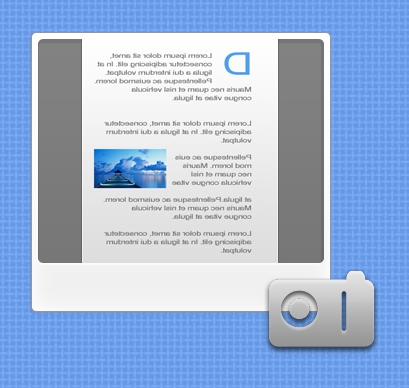
instruktion
1
Åbn et websted med det billede, du kan lidei enhver internet browser. Det kan være Opera, Firefox eller Internet Explorer. Klik på billedet med højre museknap for at hente kontekstmenuen.
2
I kontekstmenuen vælg punktet "Gem"som "eller" Gem billede som ". Du vil se det gemte billede. Din opgave er at vælge den mappe, hvor du vil gemme objektet. Brug navigationsknapperne øverst til at vælge.
3
Når du har valgt en mappe, skal du omdøbe billedet såledesdu vidste, hvilken slags genstand det var. Billeder fra internettet gemmes som standard med originale navne, som ofte repræsenterer et abstrakt tegnsæt.
4
Algoritmen beskrevet ovenfor er egnet, hvis duDu skal downloade et eller flere billeder. Hvis det drejer sig om masseuploading af billeder fra en side eller fra hele webstedet, er det bedre at bruge det specielle program Download Master. Opret en ny download, kopier sidenes side og sæt et afkrydsningsfelt i indstillingen "kun grafiske udvidelser". På denne måde kopierer du alle de grafiske objekter fra den valgte side til din harddisk.







